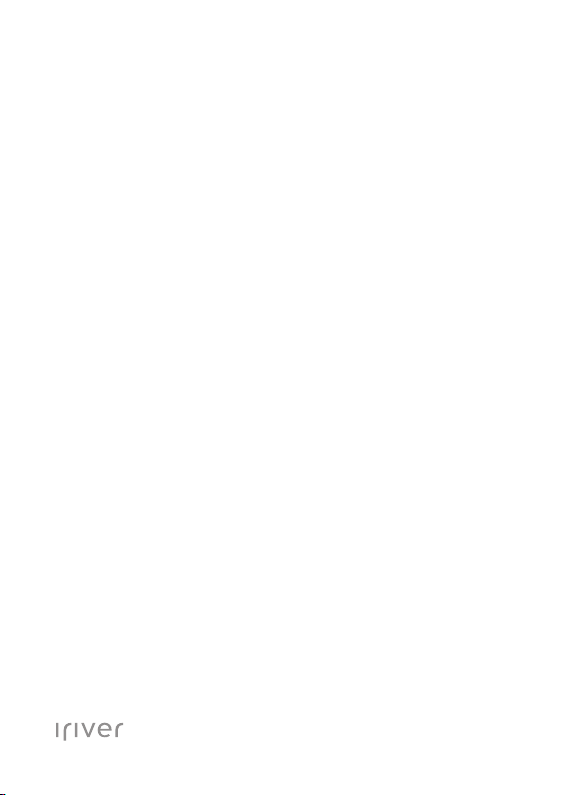
DESIGN BY IRIVER
E40
USER GUIDE
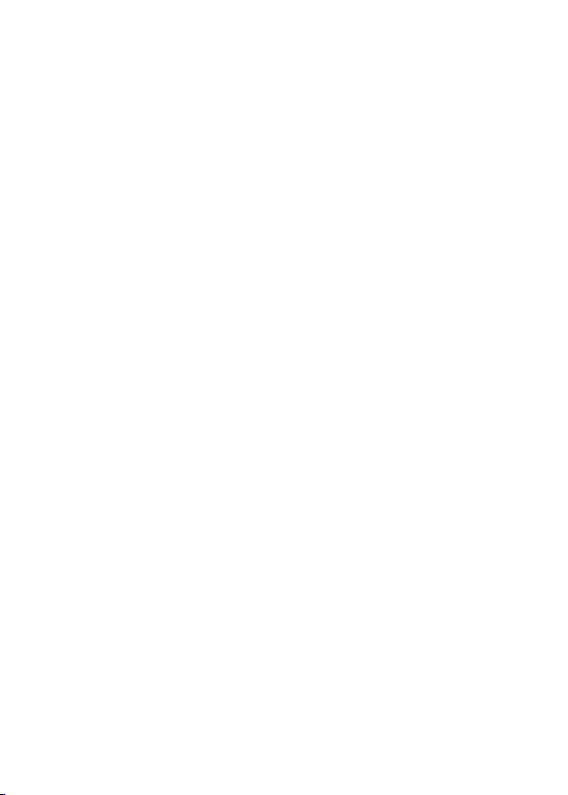
OBSAH
01 03
Začínáme
Součásti
Umístění ovládacích prvků
Správa napájení
Připojení zařízení
Používání aplikace iriver plus 4
03
03
05
06
08
Další informace
Důležité bezpečnostní informace
Řešení problémů
Autorská práva
Osvědčení
Registrovaná obchodní značka
Zproštění odpovědnosti
02
Používání přístroje E40
Hlavní obrazovka
Hudba
Video
Obrázky
Rádio FM
Nahrávání
Souboru Prohlížeč
Nastavení
11
11
14
16
17
19
20
21
23
24
25
25
26
26
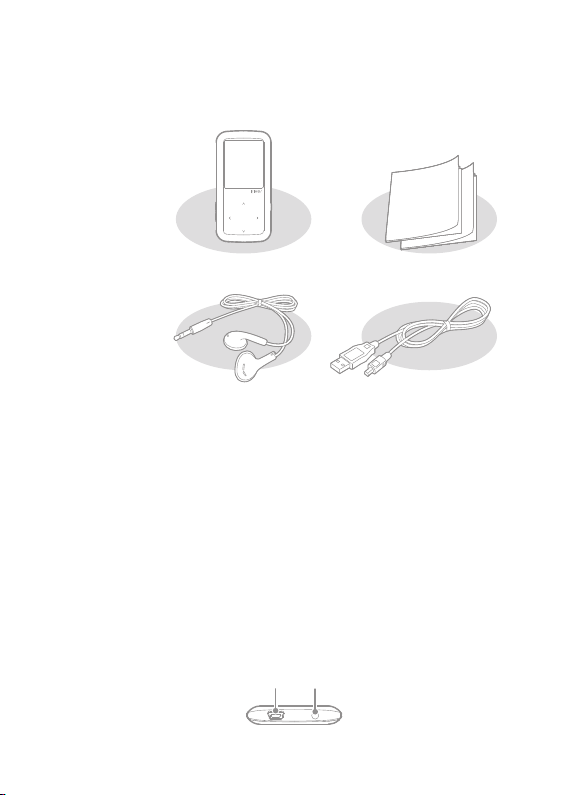
Součásti
Součásti mohou být bez předchozího upozornění změněny za
účelem zlepšení výkonu nebo kvality zařízení.
Umístění ovládacích prvků
Začínáme
03
E40
Sluchátka
Sluchátka: Slouží k připojení do zařízení k výstupu zvuku.
Kabel USB: Slouží k připojení zařízení do počítače a k dobíjení
baterie.
Stručný průvodce: Popisuje, jak používat naše zařízení.
Záruka na zařízení: Doklad uschovejte na bezpečném místě a
použijte v případě záručních oprav.
Vnější povrch a vytištěný nebo vyražený obsah se může lišit
podle modelu nebo podle názvu každé části.
Port USB Konektor sluchátek
Stručný průvodce
a záruka
Kabel USB
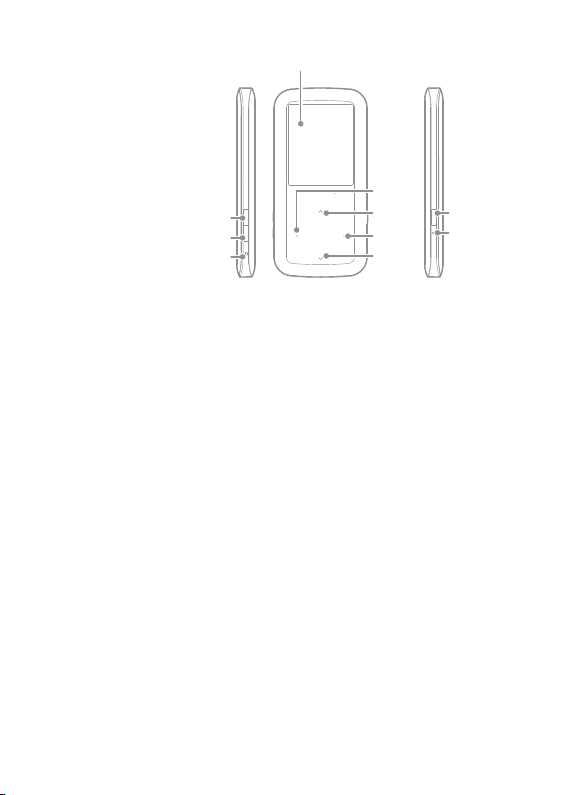
LCD
Začínáme
04
Hlasitost +
Hlasitost -
Mikrofon
Levé
Nahoru
Vpravo
Dolů
Napájení /
Uzamčení
Klávesa
RESET
Port USB: Tento port slouží pro připojení k počítači pomocí
kabelu USB nebo k nabíjení baterie.
Konektor sluchátek: Připojíte-li sluchátka, můžete poslouchat zvuk.
Hlasitost: Umožňuje ovládat hlasitost zvuku.
Mikrofon: Umožňuje nahrát hlas pomocí mikrofonu.
LCD: Obrazovka.
NAHORU: Menu – Umožňuje pohyb v seznamu směrem nahoru.
Během přehrávání – Přehrávání předchozího souboru
a jeho posuv zpět.
Poslech rádia – Přechod k předchozímu kmitočtu/kanálu.
Dolů: Menu – Umožňuje pohyb v seznamu směrem dolů.
Během přehrávání – Přehrávání předchozího souboru a
jeho rychlý posuv vpřed.
Poslech rádia – Přechod k dalšímu kmitočtu/kanálu.
Vlevo: Přechod do nadřazeného menu / na předchozí stránku.
Vpravo: Umožňuje potvrdit a provést vybrané položky.
Hlavní vypínač / Uzamčení: Napájení vypnete stisknutím a
podržením tlačítka po určitou dobu. Krátkým stisknutím tlačítka
přepnete zařízení do pohotovostního režimu.
Klávesa RESET: Resetuje zařízení.
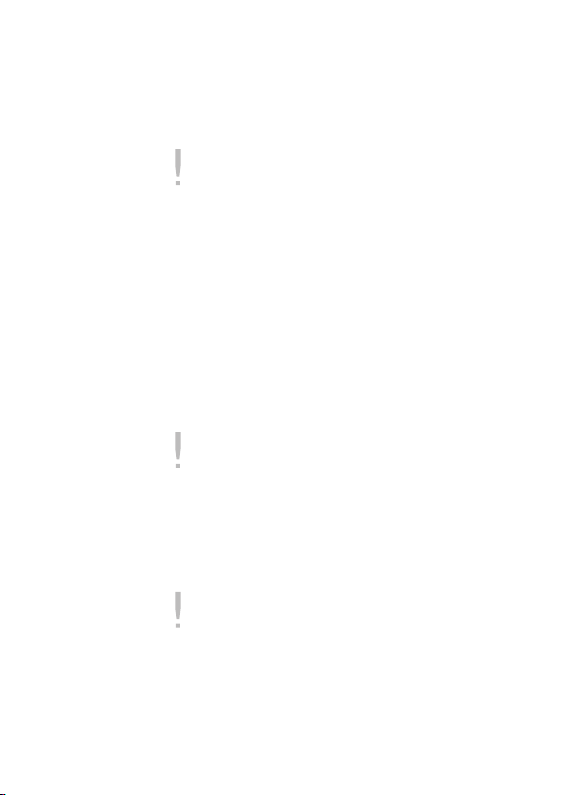
Správa napájení
Zapnutí a vypnutí
1. Produkt zapnete stisknutím a podržením tlačítka [Napájení].
2. Jestliže je produkt zapnutý, stisknutím a podržením tlačítka
[Napájení] jej vypnete.
Tento model podporuje automatickou funkci úspory energie, aby se minimalizovalo
vybíjení baterie. V závislosti na nastavení úsporného režimu [NASTAVENÍ –
Nastavení časovače - Nastavení automatického vypnutí] se zařízení automaticky
vypne, pokud po určenou dobu nepoužijete žádný ovládací prvek. (Viz s. 21)
Použití funkce Uzamčení
1. Pokud při používání přístroje stisknete tlačítko [Napájení],
přístroj se uzamkne.
2. Odemknout jej můžete dalším stisknutím tlačítka [Napájení].
Použití funkce Reset
1. Pokud při používání přístroje nefungují ovládací prvky správně,
stiskněte tlačítko [RESET].
Aktuální čas a data v paměti zůstanou zachována, i když použijete funkci
resetování.
Funkci resetování nepoužívejte, jestliže zařízení přehrává záznam. Mohlo by dojít k
vážnému poškození paměti zařízení.
Nabíjení baterie
1. Zapněte svůj počítač.
Připojte zařízení k počítači. Vnitřní baterie se začne automaticky nabíjet.
2.
Nepoužívejte jiný než dodaný kabel USD. Jinak by zařízení nemuselo fungovat
správně. Zkontrolujte, zda je přístroj připojen k nabíjecímu portu USB 2.0 s
vysokým příkonem. Některé porty USB s nízkým příkonem, které jsou součástí
určitých periferních zařízení, jako jsou některé typy klávesnic a rozbočovačů USB
bez vlastního napájení neposkytují dostatek energie k dobití baterie.
Pokud se počítač přepne do úsporného režimu, může se stát, že se baterie přístroje přestane dobíjet.
Při nabíjení zařízení vypněte. Nabíjení zařízení v zapnutém stavu může způsobit že
se nezobrazí zpráva „Nabíjení dokončeno“.
Baterie se zcela nabije zhruba za 2 hodiny a 30 minut. (Pokud je úplně vybitá a
hlavní vypínač je vypnutý.)
Doba potřebná k nabití se může prodloužit, pokud během nabíjení přístroj používáte.
Začínáme
05
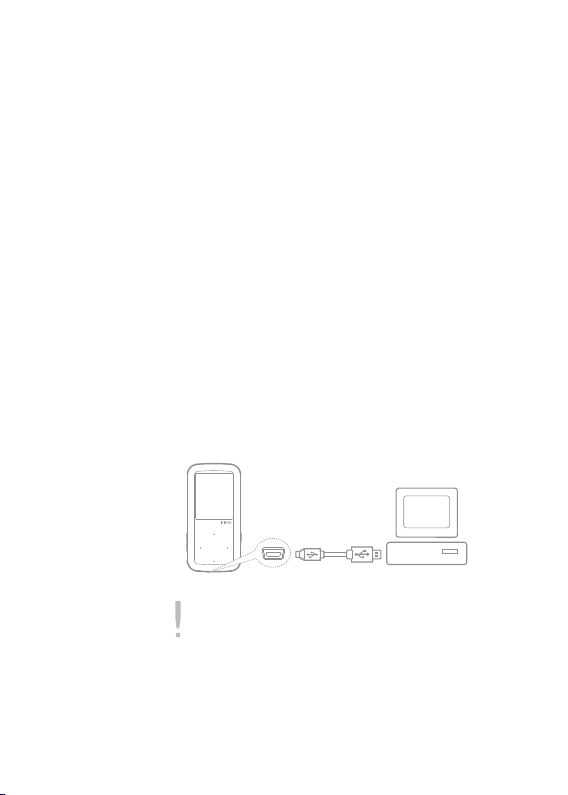
Zařízení nabíjejte a uchovávejte jen při pokojové teplotě. Na extrémně horkých
nebo chladných místech se zařízení dobíjet nesmí.
Nabíjecí baterie je spotřební zboží a její provozní doba při plném nabití se postupem
času zkracuje.
Připojení zařízení
Začínáme
06
Připojení sluchátek
1. Připojte sluchátka k příslušnému konektoru.
Připojení k počítači
1. Zapněte napájení zařízení i počítače.
2. Připojíte-li zařízení k počítači, zobrazí se obrazovka,
kde můžete vybrat režim připojení.
- Power & Data: Zařízení je připojeno k počítači, tzn. že
můžete začít přenášet data.
- Power & Play: Přístroj se nabíjí a zároveň se přehrává
zvolený soubor.
- Power Only: Zařízení se právě nabíjí.
Pro úspěšné propojení počítače a zařízení zakažte všechny funkce.
Nepoužívejte jiný než dodaný kabel USD. Jinak by zařízení nemuselo fungovat správně.
Než zařízení připojíte, zkontrolujte, zda jsou všechny funkce vypnuty. Jen tak bude
připojení k počítači prostřednictvím kabelu USB fungovat správně.
Zkontrolujte, zda je přístroj připojen k nabíjecímu portu USB 2.0 s vysokým
příkonem. Při připojení ke klávesnici nebo rozbočovači USB bez vlastního napájení
může být spojení s počítačem poruchové.
Není podporován jiný souborový systém než FAT32. Pokud zařízení formátujete,
naformátujte ho na FAT32.
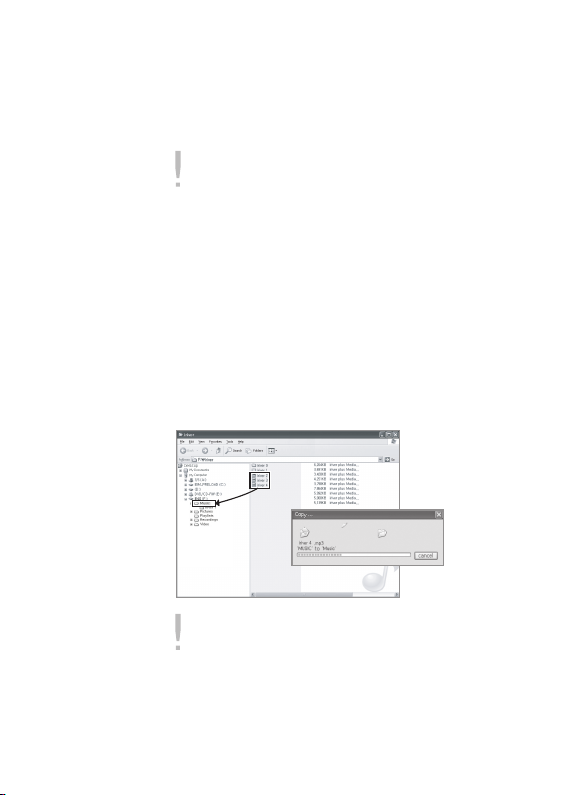
Odpojení od počítače
1. Přístroj bezpečně odpojte od počítače poté, co jste klepnuli na
příslušnou ikonu v liště s nástroji na obrazovce počítače.
2. Odpojení přístroje potvrďte klepnutím na tlačítko [Potvrdit].
V závislosti na operačním systému počítače (např. Windows XP) může být ikona v
liště nástrojů skrytá. Skryté ikony lze zobrazit klepnutím na indikátor.
Bezpečné odpojení není možné při použití aplikačních programů, jako jsou např.
Windows Explorer nebo Windows Media Player.
Nejprve ukončete všechny aplikační programy a pak se ujistěte, že lze přístroj
bezpečně odpojit. Pokud bezpečné odpojení selže, zkuste to později. Pokud
přístroj odpojíte jinak než pomocí bezpečného odpojení, může dojít ke ztrátě dat.
Kopírování souborů (složek) do zařízení
1. Vyberte soubory nebo složky, které chcete kopírovat z počítače,
a zkopírujte je přetažením na přidaný disk.
2. Soubory nebo složky budou přesunuty do následujících složek
podle typu obsahu.
- Hudba : Music - Video : Video - Obrázky : Pictures
Připojte kabel USB.
Dojde-li k vypnutí napájení zařízení nebo počítače nebo k odpojení kabelu USB
během kopírování nebo přesouvání souborů či složek, může dojít k závažnému
poškození paměti.
Přenosová rychlost se může lišit v závislosti na počítači nebo operačním systému.
Soubory hudby, videí a texty se doporučuje ukládat pomocí aplikace iriver plus 4.
Databázi lze reprodukovat v režimu [NASTAVENÍ – Pokročilé nastavení –
Přebudovat knihovnu]. (Viz s. 22)
Začínáme
07
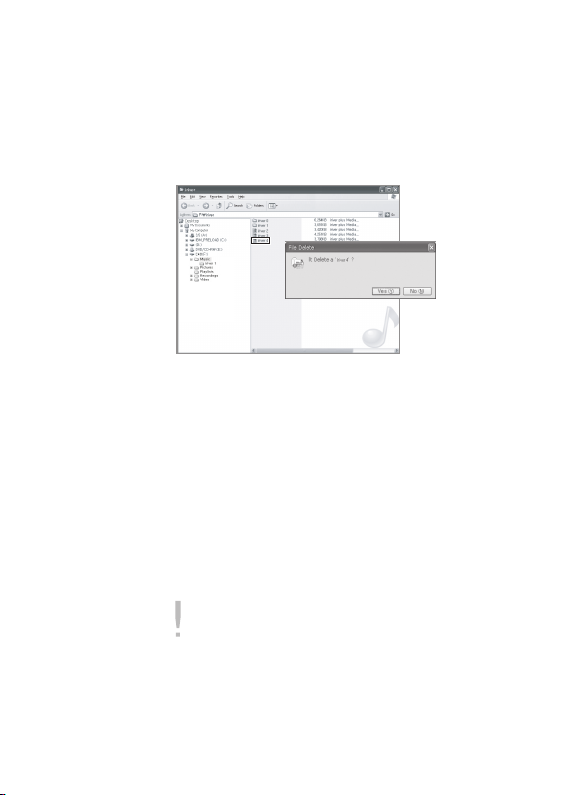
Odstraňování souborů (složek) ze zařízení
1. Na soubor nebo složku, kterou chcete odstranit, klepněte
pravým tlačítkem myši a zvolte příkaz [Odstranit].
2. Klepněte na [Ano], pokud se objeví okno s žádostí o potvrzení,
že chcete daný soubor nebo složku skutečně odstranit,
a vybraný soubor nebo složka se vymaže.
Používání aplikace iriver plus 4
Začínáme
08
Aplikace Iriver plus 4 je integrovaný software, který umožňuje
spravovat různé multimediální soubory.
Pomocí aplikace iriver plus 4 můžete přenášet soubory z
počítače do zařízení a automaticky provádět upgrade firmwaru.
Instalace
1. Jakmile dokončíte stahování, zobrazí se průvodce instalací.
2. Při instalaci postupujte podle pokynů na obrazovce.
Stáhněte si software iriver plus 4 z našeho webu (www.iriver.com).
Minimální požadavky na počítač:
Windows® XP
- procesor Intel® Pentium®Ⅱ 233 MHz a vyšší
- paměť: 64 MB nebo více
- volné místo na disku alespoň 30 MB
- 16bitová zvuková karta a reproduktor
- Microsoft Internet Explorer verze 6.0 nebo vyšší
- monitor SVGA nebo jiný monitor s vysokým rozlišením (minimálně 1 024 × 768)

Specifikace pro systém Windows® Vista (podporována je pouze 32bitová verze
systému Windows® Vista)
- Intel® Pentium®Ⅱ 800 MHz nebo vyšší
- paměť: 512 MB nebo více
- volné místo na disku alespoň 20 MB
- 16bitová zvuková karta a reproduktor
- Microsoft Internet Explorer verze 6.0 nebo vyšší
- monitor SVGA nebo jiný monitor s vysokým rozlišením (minimálně 1 024 × 768)
Specifikace pro systém Windows® 7 (podporována je pouze 32bitová verze
systému Windows® 7)
- 1 GHz nebo vyšší, 32bitový procesor
- paměť: 1 GB nebo více
- volné místo na disku alespoň 16 GB
- Grafické zařízení DirectX 9 s ovladačem WDDM 1.0 nebo vyšším
- monitor SVGA nebo jiný monitor s vysokým rozlišením (minimálně 1 024 × 768)
- Můžete přenášet pouze soubory menší než 4 GB.
Přidávání médií do knihovny
1. Při prvním spuštění aplikace iriver plus 4 se spustí průvodce
přidáváním médií (Add Media Wizard).
2. Postupujte podle instrukcí na obrazovce pro přidání mediálních
souborů do knihovny, jako hudba, videa a obrázky uložené na počítači.
Přenos médií z CD
1. Vložte disk CD do mechaniky a spusťte aplikaci iriver plus 4.
2. Zaškrtněte políčka u skladeb, které přenést do přístroje z karty
[CD] v aplikaci iriver plus 4 a vlevo dole klepněte na možnost
[CD Ripping] (Přenos z CD).
3. Po dokončení přenosu se vybere možnost [Music All] (Veškerá
hudba) a stažené hudební soubory se zobrazí přidané do knihovny.
Začínáme
09
Přenos médií do přístroje
1. Připojte přístroj k portu USB vašeho počítače a spusťte aplikaci
iriver plus 4.

2. Zaškrtněte políčka u souborů, které chcete přenést z počítače
do přístroje a pak klepněte na tlačítko [Transfer] (Přenos) nebo
soubor přetáhněte myší na ikonu přístroje v dolní části okna přístroje.
Na kartě [File Transfer] (Přenos souboru) si můžete
prohlédnout stav přenosu.
3. Po dokončení přenosu budou vybrané hudební soubory
přidány do knihovny zařízení.
Inicializace disku
Připojte přístroj k portu USB počítače a spusťte aplikaci iriver plus 4.
1.
2. Zvolte možnost [Device > Initialize Disc] (Přístroj >
Inicializovat disk). Když se objeví okno s dotazem, zda chcete
v inicializaci disku pokračovat, klepněte na možnost [Start].
3. Po dokončení inicializace se zobrazí okno s upozorněním,
že je proces ukončen, a přístroj lze od počítače odpojit.
Obnovení souborů nebude možné, pokud byly z přístroje odstraněny. Před
inicializací disku si proto nezapomeňte vytvořit zálohu.
Aktualizace firmwaru
1. Připojte přístroj k portu USB vašeho počítače a spusťte
aplikaci iriver plus 4.
2. Zvolte možnost [Device > Firmware Upgrade] (Přístroj >
Aktualizace firmwaru) a zobrazí se okno pro aktualizaci.
Proveďte aktualizaci firmwaru podle pokynů v okně.
Není-li baterie dostatečně nabitá, může se stát, že aktualizace firmwaru nezačne.
Během stahování souboru s aktualizací firmwaru nikdy neodpojujte zařízení od počítače.
Po dokončení stahování se zahájí aktualizace a přístroj lze od počítače odpojit.
Pokud je v zařízení nejnovější verze firmwaru, zobrazí se okno s upozorněním, že
se jedná o nejnovější verzi.
Pokud existuje novější verze firmwaru, zobrazí se při připojení k počítači
automaticky okno s upozorněním.
Začínáme
10

Hlavní obrazovka
Popis hlavní obrazovky
: Zobrazuje stav baterie.
Hudba: Přehrávání hudby. (Strany 11 až 13)
Video: Přehrává soubory videa. (Strany 14 až 15)
Obrázky: Display pictures. (Strana 16)
RÁDIO FM: Poslech nebo záznam radiopřijímače FM.
(Strany 17 až 18)
Nahrávání: Umožňuje nahrát hlas. (Strany 19 až 20)
Souboru Prohlížeč: Kontrola souborů uložených v zařízení na
kartě Micro SD. (Strana 20)
Nastavení: Nastavení uživatelského prostředí. (Strany 21 až 22)
Výběr možností
1. Po zapnutí napájení se zobrazí hlavní obrazovka.
Během používání zařízení pro zobrazení domovské obrazovky
stiskněte a přidržte tlačítko [ ].
2. Vyberte požadovanou funkci pomocí tlačítek [ / ] a potom
ji spusťte stisknutím tlačítka [ ].
Použití funkce záznamu v domovské obrazovce
1. Chcete-li zobrazit obrazovku pro záznam, v domovské obrazovce
stiskněte a přidržte tlačítko [ ]. Záznam začne zakrátko
Stisknutím tlačítka [ ] ukončíte nahrávání a uložíte nahraný soubor.
2.
3.
Chcete-li zobrazit domovskou obrazovku, stiskněte a podržte tlačítko
[ ].
Hudba
Používání přístroje E40
11
Volba hudby
1.
Po výběru položky [Hudba] na hlavní obrazovce se zobrazí seznam skladeb.
2. Stisknutím tlačítka [ / / / ] v seznamu hudby zvolte
požadovanou skladbu a stisknutím tlačítka [ ] vybranou skladbu přehrajte.

: Přechod do nadřazeného seznamu nebo složky.
:
Přechod do podřízeného menu nebo složky Přehrávání při výběru souborů.
/ : Pohyb v rámci seznamu.
V nabídce [Výpis adresáře] můžete vyhledávat hudbu podle složek.
Stisknutím a podržením tlačítka [ ] v seznamu [Seznam záložek] odstraníte záložku.
V režimu [Hudba] jsou zobrazeny jen hudební soubory umístěné ve složce Hudba.
Chcete-li vyhledat a přehrát hudební soubory v jiných složkách, použijte režim
[Souboru Prohlížeč].
Doba nepřetržitého přehrávání: přibližně 51 hodin (MP3, 128 kbps, 44,1 kHz,
hlasitost 20, EQ normální, displej vypnutý, sluchátka).
Podporované formáty souborů: MP3(8–320 Kbps), WMA (8–320 Kbps), APE, FLAC, WAV
Playlisty lze spravovat pomocí aplikace iriver plus 4.
Přehrávání hudby
- Chcete-li ovládat hlasitost, stiskněte tlačítko [Hlasitost + / -].
- Chcete-li přehrávání zastavit, respektive v něm znovu pokračovat,
stiskněte tlačítko [ ].
- Chcete-li při přehrávání spustit předchozí nebo další skladbu,
stiskněte tlačítko [ / ].
- Chcete-li převinout zpět nebo rychle převinout vpřed, stiskněte
a podržte tlačítko [ / ].
LCD displej pro přehrávání hudby
Aktuální čas Režim uzamčení
Uplynulý
čas
Celkový čas přehrávání
pro aktuální soubor
Používání přístroje E40
12
Režim přehrávání Baterie
Normal
EQ
Číslo aktuálního souboru
Indikátor průběhu
Album
Jméno alba
Jméno souboru
Hodnocení
Celkový počet souborů

Doplňkové funkce
1. Pokud během přehrávání souboru stisknete a podržíte tlačítko
[ ], zobrazí se seznam doplňkových funkcí.
2. Stisknutím tlačítka [ / ] zvolte požadovanou doplňkovou
funkci a stisknutím tlačítka [ ] zobrazte okno pro její nastavení.
: Přejděte do nadřazeného seznamu.
3. Stisknutím tlačítka [ / ] nastavte požadovanou funkci a
stisknutím tlačítka [ ] ji uložte nebo aktivujte.
- Opakování A-B: Slouží ke zvolení funkce Opakování A-B.
Zvolte funkci Opakování A-B a stisknutím tlačítka [ ] zvolte bod A,
přičemž se zároveň zobrazí obrazovka pro přehrávání. Dalším stisknutím
tlačítka [ ] vyberte bod B. Nyní bude přístroj opakovaně přehrávat
úsek mezi body A a B. Během opakovaného přehrávání A-B
můžete dalším stisknutím tlačítka [ ] toto přehrávání vypnout.
Pokud si přizpůsobíte nastavení frekvence [Frekvence opakování]
a intervalu opakování [Interval opakování], implementuje
se funkce AB Repeat podle vybrané frekvence a intervalu.
-
Režim přehrávání: Slouží k nastavení režimu reprodukce během přehrávání.
-
Studijní režim: Stisknutím tlačítka [ / ] během přehrávání můžete
nastavit časový interval. (Po vypnutí se studijní režim deaktivuje.)
-
Přidat záložku: Slouží k přidání umístění přehrávané skladby do seznamu záložek.
-
Zvolit EQ: Slouží k nastavení režimu ekvalizéru během přehrávání.
- Nastavit zvuk: Slouží k nastavení položek týkajících se zvuku.
+
Uživatelský EQ: Ekvalizér se nastaví podle požadavků uživatele.
+
SRS WOW HD: Slouží k nastavení jednotlivých stupňů pro stereofonní zvukové efekty
(Funkce WOW HD™ zlepšuje kvalitu zvuku při přehrávání audiosouborů tím,
že zdůrazňuje basové tóny, čistí vysokofrekvenční pásmo a zlepšuje zážitek
z poslechu prostřednictvím dynamických prostorových zvukových efektů.)
SRS: Slouží k nastavení virtuálního trojrozměrného zvuku.
TruBass: Slouží k nastavení míry zdůraznění nízkých tónů.
ZAOSTŘENÍ: Slouží k nastavení úrovně čistoty zvuku.
WOW: Slouží k nastavení úrovně zesílení podle
charakteristik použitých sluchátek.
Definice: Obnoví chybějící zvuk na úroveň původního zvuku.
+ Zesílit: Hlasitost se při přehrávání hudby postupně zesiluje.
- Hodnocení: Slouží k ohodnocení vybrané hudby.
- Rychlost vyhledávání: Slouží k nastavení rychlosti
prohledávání skladeb pro přehrávání
-
Zobrazení textů písní: Slouží k výběru, zda zobrazovat texty písní na obrazovce.
- Frekvence opakování: Slouží k nastavení frekvence opakování.
- Opakovat interval: Slouží k nastavení intervalu opakování.
Používání přístroje E40
13

- Vymazat soubory: Vymazání vybraného souboru.
- Informace: Slouží k zobrazení informací o zvoleném souboru.
Video
Volba souborů videa
1. Vyberte ve výchozí nabídce položku [Video], chcete-li zobrazit
seznam skenovaného videa.
2. Stisknutím tlačítka [ / / / ] v seznamu videí zvolte
požadované video a stisknutím tlačítka [ ] jej přehrajte.
: Přechod do nadřazeného seznamu nebo složky.
:
Přechod do podřízeného seznamu nebo složky Přehrávání vybraného souboru.
/ : Pohyb v rámci seznamu.
Při přehrávání videa se orientace obrazu a směr tlačítek mění podle orientace obrazovky.
V seznamu [Výpis adresáře] lze soubory videa vyhledat podle složky.
V režimu [Video] jsou zobrazeny jen soubory videa umístěné ve složce Videa.
Chcete-li přehrát soubory videa v jiných složkách, použijte režim Souboru
Prohlížeč souborů.
Doba nepřetržitého přehrávání: Přibližně 5 hodin - video: JPEG, 220x176 při 30 fps,
Přibližně 500 Kbps / Audio: ADPCM, 44 Khz, 128 Kbps (jas LCD - střední, hlasitost 20)
Doba přehrávání se může lišit v závislosti na typu souboru videa.
Podporované formáty souborů: SMV
Pokud máte soubor s titulky (.smi), můžete jej zakódovat spolu s obrazovým
souborem videa za pomoci aplikace iriver plus 4.
(Název obrazového souboru videa i souboru s titulky musí být shodný.)
K přenosu souborů videa používejte aplikaci iriver plus 4. Jinak může při
přehrávání videa docházet k nečekaným chybám.
- Přehrávání pro tento soubor není povoleno/ - Zvuk není synchronizován s
obrazovkou/ - Přehrávání se seká
Přehrávání videa
- Chcete-li ovládat hlasitost, stiskněte tlačítko [Hlasitost +/-].
- Chcete-li přehrávání zastavit, respektive v něm znovu
pokračovat, stiskněte tlačítko [ ].
- Během přehrávání lze zvolit předchozí nebo následující soubor
stisknutím tlačítka [ / ].
- Během přehrávání se můžete posouvat rychle kupředu nebo
zpět pomocí tlačítka [ / ].
Používání přístroje E40
14

LCD displej pro přehrávání videí
Režim uzamčení Režim přehrávání
Aktuální čas
Hlasitost
Baterie
Indikátor průběhu
Jméno souboru Uplynulý čas
Celkový čas přehrávání pro aktuální soubor
Doplňkové funkce
1. Stisknutím a podržením tlačítka [ ] během přehrávání
zobrazíte seznam doplňkových funkcí.
2. Stisknutím tlačítka [ / ] zvolte požadovanou doplňkovou
funkci a stisknutím tlačítka [ ] zobrazte okno pro její nastavení.
: Přejděte do nadřazeného seznamu.
3. Jakmile nastavíte vlastní funkce stisknutím tlačítka [ / ],
můžete pomocí tlačítka [ ] uložit / použít doplňující funkce.
- Režim přehrávání: Slouží k nastavení režimu opakování
přehrávání souborů videa.
- Pokračovat: Výběr, zda bude video pokračovat od naposledy
přehrávaného místa nebo od začátku.
- Přehrát další soubor: Výběr, zda se bude přehrávat další
soubor, když má název souboru sekvenční pořadí.
- Informace: Slouží k zobrazení informací o zvoleném souboru.
Používání přístroje E40
15

Obrázky
Vybírání obrázků
1. Vyberte na výchozí obrazovce položku [Obrázky], chcete-li
zobrazit seznam vyhledaného textu.
2. Stisknutím tlačítka [ / / / ] v seznamu zvolte požadovaný
obrázek a stisknutím tlačítka [ ] jej zobrazte na celou obrazovku.
: Přechod do nadřazeného seznamu nebo složky.
:
Přechod do podřízeného seznamu nebo složky Zobrazení obrázku na celou obrazovku.
/ : Pohyb v rámci seznamu.
V režimu [Obrázky] jsou zobrazeny jen obrazové soubory umístěné ve složce Obrázky.
Chcete-li vyhledat a přehrát obrazové soubory v jiných složkách, použijte režim
[Souboru Prohlížeč].
Podporované formáty souborů: JPG & BMP
(Některé typy souborů nemusí být zcela kompatibilní.)
K přenosu obrazových souborů používejte aplikaci iriver plus 4. Jinak může při
zobrazování docházet k nečekaným chybám.
Prohlížení obrázků
- Stisknutím tlačítka [ ] během prohlížení obrázků spustíte nebo
zastavíte prezentaci.
- Během prohlížení obrázků lze zvolit předchozí nebo následující
obrázek stisknutím tlačítka [ / ].
Doplňkové funkce
1. Stisknutím a podržením tlačítka [ ] během prohlížení obrázků
zobrazíte seznam doplňkových funkcí.
2. Stisknutím tlačítka [ / ] zvolte požadovanou doplňkovou
funkci a stisknutím tlačítka [ ] zobrazte okno pro její nastavení.
: Přejděte do nadřazeného seznamu.
3. Stisknutím tlačítka [ / ] nastavte požadovanou funkci a
stisknutím tlačítka [ ] ji uložte nebo aktivujte.
Doba prezentace: Nastavení doby zobrazení každého obrázku během prezentace.
-
- Rotace: Nastavení směru rotace.
- Informace: Slouží k zobrazení vlastností vybraného obrázku.
Při přehrávání prezentace se doplňující funkce nezobrazí.
Používání přístroje E40
16

Rádio FM
Používání radiopřijímače FM (pro příjem v kmitočtovém pásmu VKV)
1. Pokud na hlavní obrazovce zvolíte možnost [Rádio FM], spustí
se příjem rozhlasové stanice na posledně vybraném kmitočtu.
2. K volbě kmitočtu slouží tlačítka [ / ].
Během poslechu slouží kabel sluchátek jako anténa. Nezapomeňte je připojit k
přístroji. Použijte sluchátka dodávaná spolu s přístrojem.
Poslech radiopřijímače FM
- K ovládání hlasitosti při poslechu rádia slouží tlačítko [Hlasitost +/-].
-
Zapněte nebo vypněte předvolbu stisknutím tlačítka [ ] během poslechu.
- Chcete-li zvolit vyšší nebo nižší kmitočet, vypněte předvolbu a
stiskněte tlačítko [ / ].
-
Chcete-li zvolit vyšší nebo nižší kmitočet, který poskytuje dostatečně
silný příjem, vypněte předvolbu a stiskněte a podržte tlačítko [ / ].
- Chcete-li zvolit vyšší nebo nižší předvolenou stanici, nastavte
předvolbu a stiskněte tlačítko [ / ].
LCD displej pro přehrávání hudby
Příjem rádiové
frekvence
Kmitočtové
pásmo
Používání přístroje E40
17
Aktuální čas
Baterie
PŘEDVOLBA
Zap./Vyp.
Číslo kanálu

Doplňkové funkce
1. Pokud v okně připravenosti k nahrávání stisknete a podržíte
tlačítko [ ], zobrazí se seznam doplňkových funkcí.
2. Stisknutím tlačítka [ / ] zvolte požadovanou doplňkovou
funkci a stisknutím tlačítka [ ] zobrazte okno pro její nastavení.
: Přechod do nadřazeného seznamu.
3. Stisknutím tlačítka [ / ] nastavte požadovanou funkci a
stisknutím tlačítka [ ] ji uložte nebo aktivujte.
- Nahrávání: Vysílání rádia, které posloucháte, si můžete nahrát.
+ Stisknete-li tlačítko [ ], zahájí se nahrávání; stisknutím
téhož tlačítka lze nahrávání přerušit. Pokud během nahrávání
stisknete tlačítko [ ], záznam se ukončí a soubor bude uložen.
-
Nahrávání s časovačem: zaznamená rádiové vysílání v konkrétní dobu.
Lze nastavit používané kanály, dobu zahájení,
dobu nahrávání, interval nahrávání atd.
- Seznam nahrávek z rádia FM: Zobrazí se seznam nahrávek
z radiopřijímače FM.
Chcete-li vybrat soubor, stiskněte tlačítko [ / ] a chcete-li
přehrát vybraný soubor, stiskněte tlačítko [ ].
- Uložení/Vymazání kanálu: Slouží k uložení momentálně
přijímaného signálu pod číslem určitého kanálu.
- Automatické uložení kmitočtu: Slouží k automatickému vyhledání
dostatečně silných signálů a jejich uložení pod čísly kanálů.
+ Lze uložit až 20 kanálů.
- Seznam kanálů: Slouží k zobrazení seznamu uložených kanálů.
- Regionální nastavení rádia: Slouží k nastavení kmitočtů a
kroků podle regionu.
Korea/USA: 87,5–108,0 MHz / Japonsko: 76,0–108,0 MHz
Evropa: 87,5–108,0 MHz
Během nahrávání nelze ovládat hlasitost.
Pokud není k dispozici dostatek volného místa v paměti nebo není baterie
dostatečně nabitá, záznam se automaticky ukončí.
Nahraný soubor se uloží do složky nahrávek z rádia FM v následujícím formátu.
TUNERRRMMDDXXX.WAV
(RR = rok, MM = měsíc, DD = den, XXX = pořadové číslo nahrávky)
Lze pořídit až tříhodinový záznam.
Používání přístroje E40
18

NAHRÁVÁNÍ
Nahrávání
1. Na výchozí obrazovce zobrazte výběrem položky [NAHRÁVÁNÍ]
zobrazte okno pohotovostního režimu.
2. Stisknutím tlačítka [ ] spustíte záznam.
3.
LCD displej pro nahrávání
Stisknutím tlačítka [ ] ukončíte nahrávání a uložíte nahraný soubor.
Během nahrávání nelze ovládat hlasitost.
Pokud není k dispozici dostatek volného místa v paměti nebo není baterie
dostatečně nabitá, záznam se automaticky ukončí.
Nahraný soubor se uloží do složky nahrávek z rádia v následujícím formátu.
VOICERRMMDDXXX.WAV
(RR: rok, MM = měsíc, DD = den, XXX = pořadové číslo nahrávky)
Velikost souboru vytvořeného za minutu záznamu se liší podle kvality záznamu.
Nízká: přibližně 720 kB / střední: přibližně 960 kB / vysoká: approx. 1.4M
Lze pořídit až tříhodinový záznam.
Aktuální čas
Baterie
Aktuální stav
Jméno souboru
nahrávky
Uplynulá doba
nahrávání
VOICE110504002
Zbývající
doba
nahrávání
Používání přístroje E40
19

Doplňkové funkce
1. Pokud v okně připravenosti k nahrávání stisknete a podržíte
tlačítko [ ], zobrazí se seznam doplňkových funkcí.
2. Stisknutím tlačítka [ / ] zvolte požadovanou doplňkovou
funkci a stisknutím tlačítka [ ] zobrazte okno pro její nastavení.
: Přechod do nadřazeného seznamu.
3. Stisknutím tlačítka [ / ] nastavte požadovanou funkci a
stisknutím tlačítka [ ] ji uložte nebo aktivujte.
- Seznam nahrávek: zobrazí seznam záznamů.
Stisknutím tlačítka [ / ] vyberete soubory a stisknutím
tlačítka [ ] přehrajete vybraný soubor.
Kvalita nahrávaného zvuku: Slouží k nastavení kvality hlasové nahrávky.
-
- Automatická detekce hlasu: Při použití této volby se nahrávání
aktivuje pouze při detekování zvuku lidského hlasu.
Souboru Prohlížeč
Používání přístroje E40
20
Můžete spouštět a spravovat nejrůznější soubory uložené v přístroji.
Výběr souborů
1. Vyberte na výchozí obrazovce položku [Souboru Prohlížeč],
chcete-li zobrazit seznam souborů.
2. Stisknutím tlačítka [ / / / ] v seznamu zvolte
požadovaný soubor a stisknutím tlačítka [ ] jej přehrajte.
: Přechod do nadřazené složky.
: Přechod do podřízené složky. Přehrávání při výběru souborů.
/ : Pohyb v rámci složky.
Chcete-li vyhledat a přehrát hudební soubory v jiných složkách než ve složce
Hudba, použijte režim [Souboru Prohlížeč].
Chcete-li vyhledat a přehrát obrazové soubory v jiných složkách než ve složce
Video, použijte režim [Souboru Prohlížeč].
Chcete-li vyhledat a přehrát obrazové soubory v jiných složkách než ve složce
Obrázky, použijte režim [Souboru Prohlížeč].
Odstranění souborů
1. V obrazovce se seznamem vyberte požadovaný soubor a
stisknutím a podržením tlačítka [ ] zobrazte výzvu k potvrzení.
2. Jakmile pomocí tlačítka [ / ] zvolíte [Ano] a stisknete
tlačítko [ ], přístroj vybraný soubor smaže.

Nastavení
Můžete nastavit vlastní uživatelské prostředí. Struktura
předinstalovaného menu se může lišit v závislosti na verzi firmwaru.
Nastavení
1. Na hlavní obrazovce vyberte možnost [NASTAVENÍ].
2. Pokud vyberete požadované položky klepnutím na [ / ]
a stisknutím tlačítka [ ] zobrazíte seznam nastavení.
3. Pokud stisknutím tlačítka [ / ] vyberete doplňkové funkce
a potom stisknete tlačítko [ ], zobrazí se okno pro nastavení
dané funkce.
4. Když nastavíte funkci stisknutím tlačítka [ / ] a potom
stisknete tlačítko [ ], doplňková funkce se uloží.
Nastavení aktuálního času
Slouží k nastavení aktuálního času.
- : Nastavení menu - : Pohyb v rámci seznamu
Nastavení obrazovky
Podsvícení: Slouží k nastavení doby, jak dlouho má být zapnuté
podsvícení displeje.
Jas: Slouží k nastavení jasu obrazovky.
Téma: Slouží k nastavení tématu displeje.
Nastavení časovače
Nastavení automatického vypnutí: Pokud uživatel s přístrojem
nic nedělá, například neaktivuje žádná tlačítka nebo jej nijak nepoužívá,
přístroj se po uplynutí stanovené doby automaticky vypne.
Volba Spánek: Přístroj se automaticky vypne po dosažení
nastaveného času.
Používání přístroje E40
21

Pokročilé nastavení
Přestavět DB: Přestavění databáze souborů.
Formát: Vymazání všech dat z přístroje.
Informace o systému: Slouží k zobrazení systémových informací.
Resetovat veškeré nastavení: Obnovení na výchozí nastavení
z výroby.
Před formátováním je nutné zálohovat veškeré hodnotné soubory, protože odstraněné
soubory nelze obnovit. (Doporučujeme formátovat paměť pomocí E40.)
Než začnete formátovat vždy zkontrolujte zbývající výkon baterie.
Nastavení jazyku
Nabídka Jazyk: Vyberte jazyk nabídky.
Země: Vyberte jazyk pro značky.
Používání přístroje E40
22

Důležité bezpeč nostní informace
Ohledně přístroje
- V případě příliš dlouho trvajícího zobrazení jedné obrazovky
může dojít ke vzniku vypálených míst na displeji.
- Dbejte, aby se dovnitř přístroje nedostaly kovové předměty (mince,
sponky do vlasů apod.) nebo cizorodé látky, které se snadno vznítí.
- Na přístroj nepokládejte těžké předměty.
- V případě potřísnění deštěm, nápoji, léky, kosmetickými přípravky,
potem nebo vlhkostí přístroj nezapínejte, rychle jej otřete suchým
hadříkem a nechte jej v nejbližším servisním středisku společnosti
iriver zkontrolovat. (Pokud dojde k poruše v důsledku ponoření
přístroje do tekutiny, budete muset opravu uhradit bez ohledu
na záruční lhůtu. Někdy však může být oprava nemožná.)
-
Přístroj neukládejte na místech s výskytem vlhkosti, prachu nebo sazí.
-
Přístroj sami nerozebírejte, nepokoušejte se jej opravovat ani upravovat.
- Přístroj nenechávejte na místech s přímým slunečním svitem
nebo s příliš vysokými nebo nízkými teplotami (-5 až 40 °C).
- Přístroj nepokládejte do blízkosti magnetů, televizorů, monitorů,
reproduktorů nebo jiných předmětů se silným magnetickým polem.
- K čištění nepoužívejte chemikálie ani rozpouštědla, mohou
poškodit povrchovou úpravu přístroje.
- Přístroj chraňte před pádem, silnými nárazy nebo vibracemi.
- Netiskněte více tlačítek zároveň.
- Přístroj neodpojujte od kabelu USB během přenosu dat.
- Pro připojení přístroje k počítači používejte port USB na zadní
straně počítače. Některé neoriginální stolní počítače s
nestandardními porty USB mohou způsobit poškození přístroje.
-
Do zdířek pro sluchátka nezasouvejte žádné jiné předměty ani konektory.
- Je-li na obrazovce ochranná fólie LCD nebo čirá nálepka,
obrazovka může vypadat tmavší.
Ostatní
- Nepoužívejte sluchátka ani s nimi nemanipulujte při jízdě na
kole, v autě nebo na motocyklu.
Nejenže je to nebezpečné, ale v některých zemích to může být
dokonce nezákonné.
- Přístroj nepoužívejte při řízení, chůzi nebo lezení po skalách.
- Kdykoli může dojít k nehodě, proto přístroj používejte jen na
bezpečném místě.
- Při používání přístroje za pohybu se vždy ujistěte, že kolem vás
nejsou nebezpečné překážky.
Další informace
23

- Během bouřek hrozí nebezpečí úrazu elektrickým proudem,
proto přístroj za bouřky raději nepoužívejte.
- Pokud vám hučí, šumí nebo píská v uších, snižte hlasitost
poslechu nebo přístroj přestaňte používat.
- Přístroj nepoužívejte po dlouhou dobu při vysoké úrovni
hlasitosti poslechu.
- Sluchátka nepoužívejte po dlouhou dobu při vysoké úrovni
hlasitosti poslechu.
- Dejte pozor, aby se vám sluchátka o něco nezachytila.
- Nespěte se sluchátky na uších a nepoužívejte je příliš dlouho.
Řešení problémů
Další informace
24
Zkontrolujte!
+ Přístroj nelze zapnout.
- Zkontrolujte, zda není vybitá baterie. Baterii dobijte a přístroj
zapněte. Baterii dobijte pomocí kabelu USB a přístroj zapněte.
- Špičatým předmětem stiskněte tlačítko pro resetování.
+ Baterie se nenabíjí, i když je kabel USB zapojený.
- Zkontrolujte, zda je kabel USB správně zapojený.
+ Došlo k chybě počítače při připojení přes USB.
- Zkontrolujte, že je přístroj správně připojený ke kabelu USB.
+ Po zformátování se změnila kapacita.
- V závislosti na operačním systému použitého počítače může
dojít k mírné změně úložné kapacity.
+ Obrazovka se bez varování vypne.
- Aby se ušetřila energie a prodloužila doba, která je k dispozici
pro přehrávání souborů, je přístroj vybaven funkcí, která jej
po určité době nečinnosti vypne. Dobu, která uplyne, než se
přístroj vypne nastavte v nabídce [NASTAVENÍ –
Nastavení obrazovky – Doba podsvícení displeje].
+ Obrazovka nemá normální vzhled.
- Zkontrolujte, zda není na obrazovce nějaká cizorodá látka.
+ Rozhlasové vysílání v pásmu FM je silně rušeno šumem.
- Zkontrolujte přítomnost cizích těles v konektorech sluchátka.
- Zkontrolujte řádné připojení sluchátek.
(Při poslechu radiopřijímače FM slouží kabel sluchátek jako anténa.)
- Upravte polohu přístroje a sluchátek.
- Vypněte případné elektronické přístroje v bezprostřední
blízkosti, aby nedocházelo ke vzájemnému rušení.
+ Neozývá se žádný zvuk nebo je silně rušen šumem.
- Zkontrolujte, že je hlasitost nastavena na nulu.
- Zkontrolujte, zda jsou sluchátka správně připojena a zda není
v konektoru nějaký cizí předmět.
- Zkontrolujte, zda není hudební soubor poškozen.

+ Zařízení není připojeno k počítači.
- Připojte zařízení k portu USB umístěnému na zadní straně
počítače. Napětí portů USB se může v některých případech lišit.
+
Soubory nejsou přehrány nebo jsou obrazové soubory rozmazané.
- V závislosti na typu souboru nebo kvalitě obrazu, se mohou
vyskytnout následující problémy:
Může být obtížné nebo zcela nemožné soubor přehrát.
Může dojít k chybné funkci zařízení kvůli problému se souborem.
Obrázky mohou být na obrazovce zařízení zobrazeny jinak
než na obrazovce počítače.
Může docházet k rozdílům ve výkonnosti, například rychlosti přehrávání.
Mohou nastat rozdíly ve specifikacích.
- Doporučujeme akci opakovat po převodu souboru na
odpovídající formát nebo použít jiný soubor.
Autorská práva
Osvědčení
Další informace
25
Společnost iriver Ltd. vlastní patentová práva, obchodní značku,
autorská práva a další duševní vlastnictví týkající se této
příručky. Žádná část této příručky se proto nesmí kopírovat ani
reprodukovat v žádné formě ani žádnou metodou bez svolení
společnosti iriver Ltd. Použití jakékoli části nebo celého
dokumentu může být právně stíháno. Software, zvukové zdroje,
videa a další obsah je chráněn příslušnými ustanoveními o
autorských právech a dalších právních předpisů. Za kopírování
nebo šíření obsahu chráněného autorskými právy bez povolení
za použití tohoto přístroje se bude uživatel muset právně zodpovídat.
Žádné ze společností, organizací, výrobků, lidí nebo událostí
uváděných v příkladech nejsou skutečné.
Naše společnost nemá v úmyslu naznačovat vztah s jakoukoli
společností, organizací, produktem, osobou nebo událostí
prostřednictvím této příručky a nikdo by tento úmysl neměl dovozovat.
Uživatel zodpovídá za dodržování příslušných ustanovení
autorského zákona.
©1999~2011 iriver Limited. Všechna práva vyhrazena.
KC / FCC / CE / CCC
Zařízení třídy B (domácí komunikační zařízení) určené převážně
pro použití v domácnosti.

Registro
vaná
obchodní
značka
Windows 2000, Windows XP, Windows Vista, Windows 7 a
Windows Media Player jsou registrované obchodní značky
společnosti Microsoft Corporation.
je obchodní značka společnosti SRS Labs, Inc.
Technologie WOW HD je součástí tohoto výrobku na základě
licence od společnosti SRS Labs, Inc.
Zproštění
odpověd
nosti
Další informace
26
Výrobce, dovozce a jejich zástupci neodpovídají za škody
způsobené nehodami včetně zranění nebo nesprávného
používání tohoto výrobku či nesprávného zacházení s ním.
Informace uvedené v této příručce jsou založeny na současné
specifikaci výrobku.
Společnost iriver Ltd., výrobce tohoto přístroje, jej postupně
obohacuje o nové funkce a využívá v něm nové technologie.
Všechny parametry mohou být změněny bez předběžného
upozornění jednotlivých uživatelů.
Nezodpovídáme za případnou ztrátu dat způsobenou
používáním tohoto výrobku.
